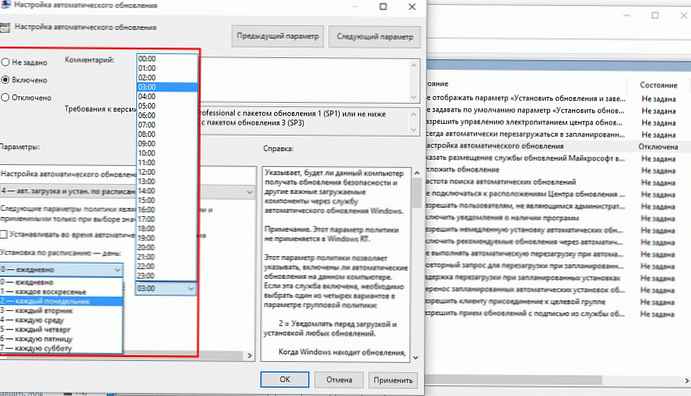Meg akarja tervezni magát, hogy ne csak töltse le, hanem telepítse is a Windows 10 Pro frissítéseket, ez egyszerűen.
Csoportházirendünket kell alkalmaznunk az ütemterv összeállításához, amely szerint az operációs rendszer frissül. Ezt megteheti a Windows rendszerleíró adatbázisból..
A helyi csoportházirend-szerkesztő konfigurálása.
A módszer kizárólag a Windows 10 Pro rendszerben működik.
A rendszerfrissítések ütemezése.
1. lépés -helyi csoportszabály-szerkesztő.
Win + r belép gpedit.msc
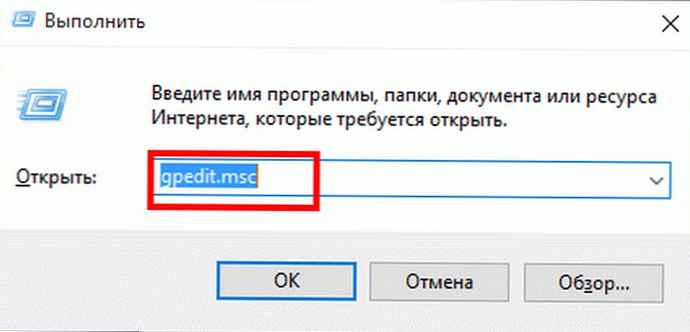
2. lépés - Az út A csoportházirend-szerkesztőben:
Számítógép konfigurációja \ Felügyeleti sablonok \ Windows összetevők \ Windows Update3. lépés - Windows Update.
Kattintson duplán - Automatikus frissítések beállítása - a megnyíló ablakban válassza ki a szükséges beállításokat.

4. lépés- beállítások.
Először engedélyeznie kell az "Automatikus frissítések konfigurálása" házirend-beállítást, alapértelmezés szerint ki van kapcsolva. Most elérhetők a frissítési beállítások. Kezdeti lépések a rendszerünk jövőbeli frissítéseinek ütemezéséhez.

5. lépés -Dátum és idő.
Mi érdekel 4. pont vele együtt megjelöljük a napot, ha szükséges is, a frissítések telepítésének pontos idejét. A módosítások elvégzése után kattintson a gombra- Jelentkezés és rendben.